
Þessi grein fjallar um uppsetningu Moodle vefforritið til staðbundinna miðlara sem staðsett er á einum tölvu. Til að gera þetta geturðu notað hreint glugga eða tengda miðlara pakkann þar sem staðbundin er þegar skipt út fyrir annað notandanet. Ef þú þarft að tengja Moodle við ytri hýsingu skaltu nota innbyggða virkni vefsvæðisins, finna CMS-tengingarvalkostinn í stillingum persónuupplýsinga eða hafa samband við þjónustuna.
Skref 1: Sækja Installer Files
Fyrsta áfanga upphafsverksins með Moodle er að hlaða niður nauðsynlegum skrám frá opinberu síðunni. Hönnuðir dreifa opinn uppspretta verkefni, svo fáðu öll nauðsynleg atriði verða ekki vandamál. Í okkar tilviki er sérhæft embætti fyrir Windows hentugur og við skulum tala um.
Farðu á opinbera heimasíðu Moodle
- Opnaðu aðalhlið vefur notkunarstaðar með því að smella á tengilinn hér fyrir ofan. Í gegnum spjaldið ofan frá, farðu í kaflann "niðurhal".
- Veldu nýjustu útgáfu útgáfu með því að smella á viðeigandi hnapp.
- Á nýju flipanum hefurðu áhuga á Moodle Installer pakkanum fyrir Windows streng.
- Sumir notendur sem þekkja CMS uppsetningarregluna á staðbundinni miðlara geta notað sett af skrám í zip eða TGZ.
- Hins vegar, í okkar tilviki, vinsælasta valkosturinn verður í huga, sem einnig nær í formi skjalasafns. Byrjaðu að hlaða pakkanum og búast við að ljúka þessu ferli.
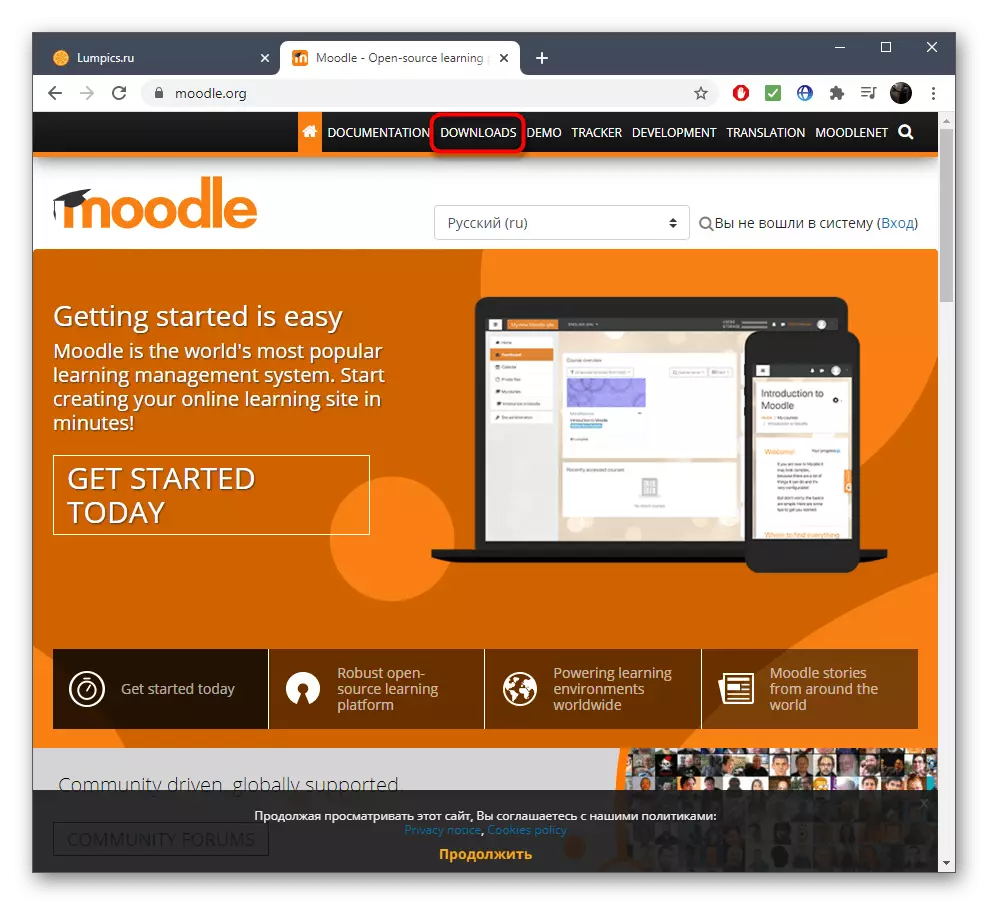
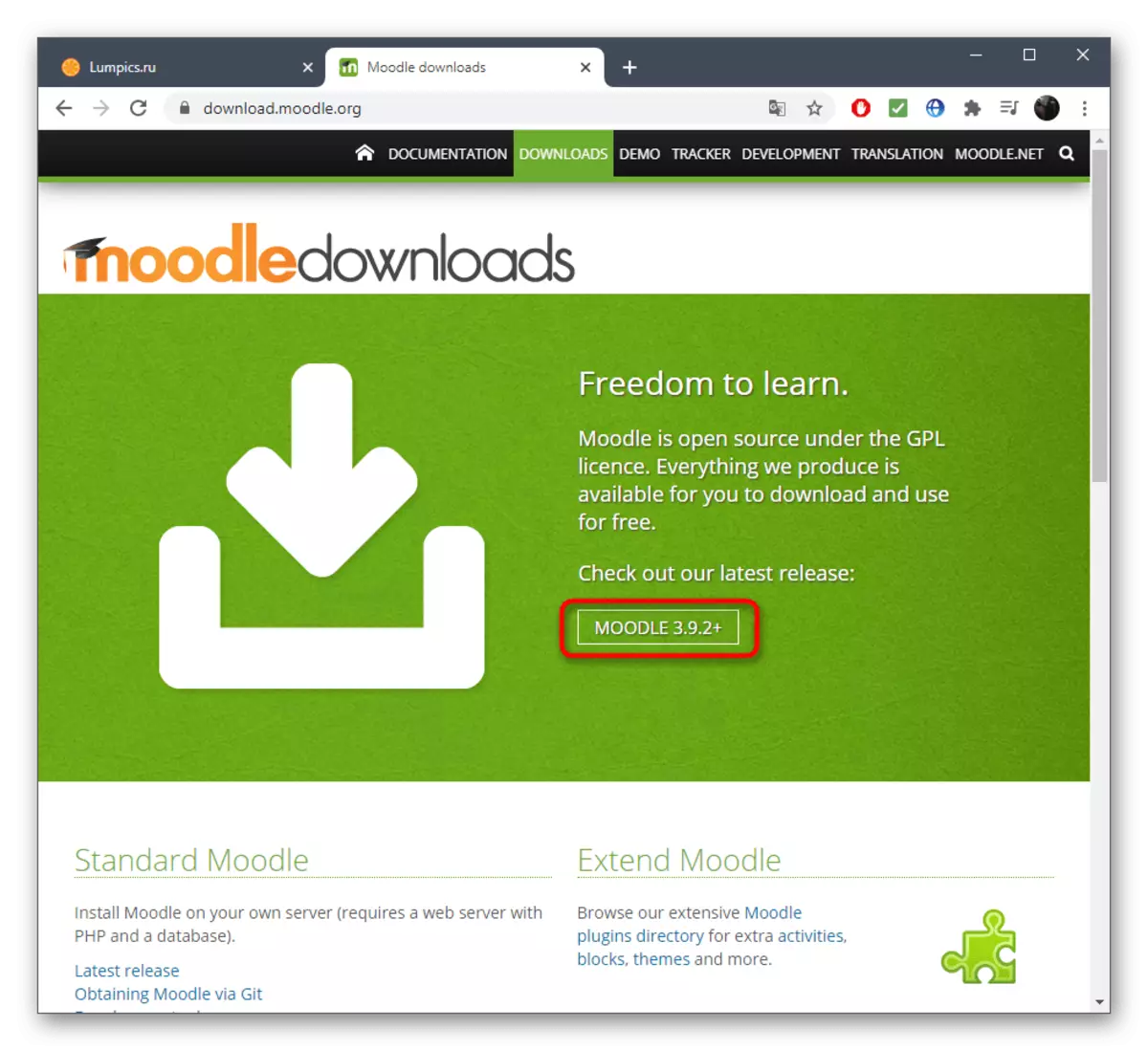
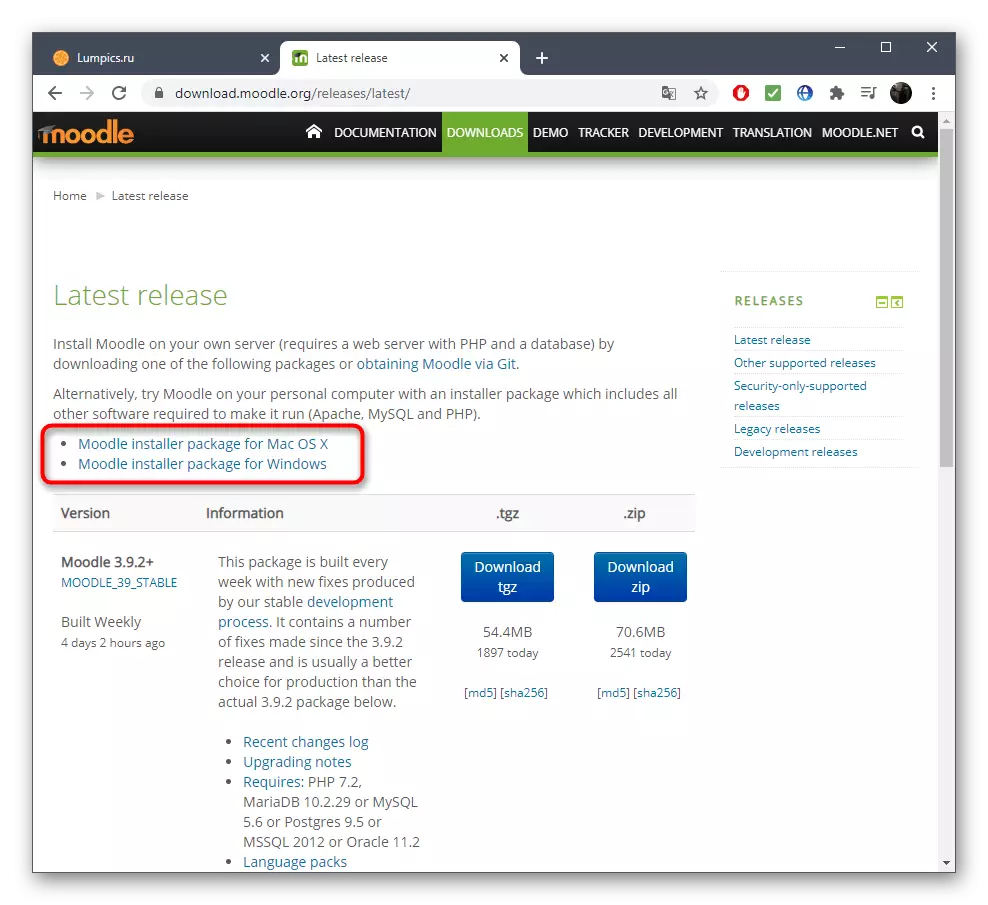
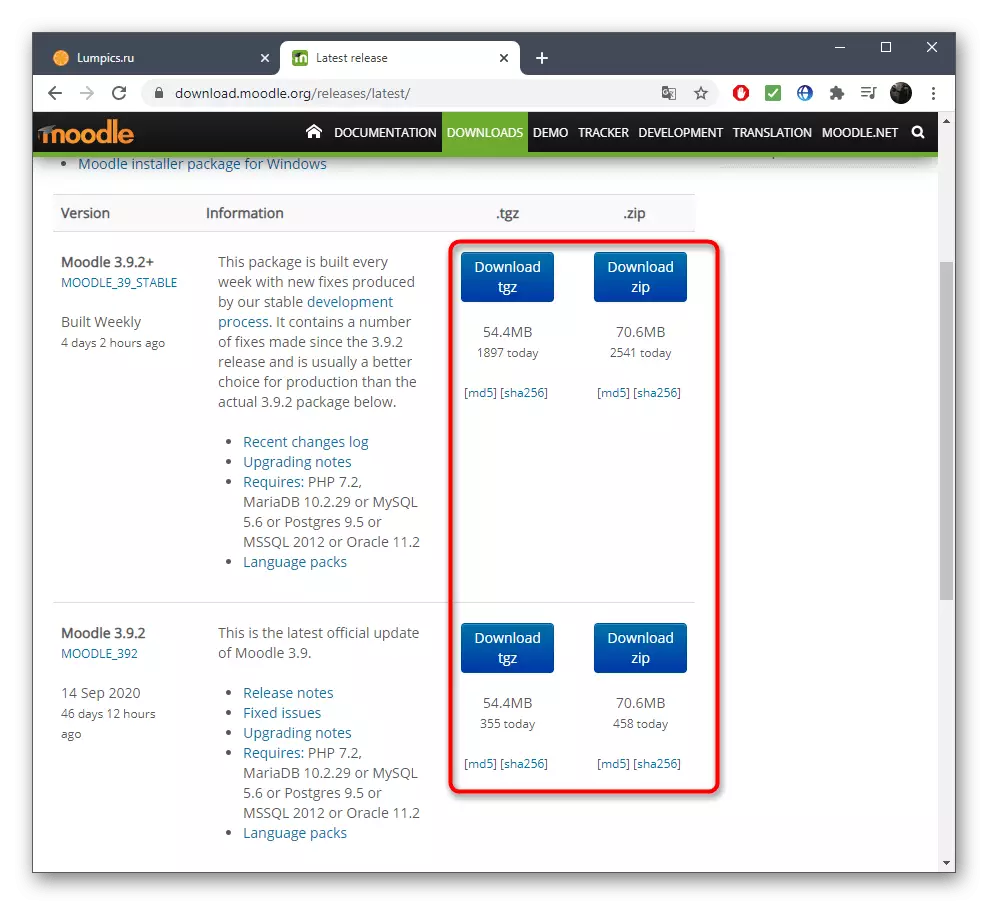
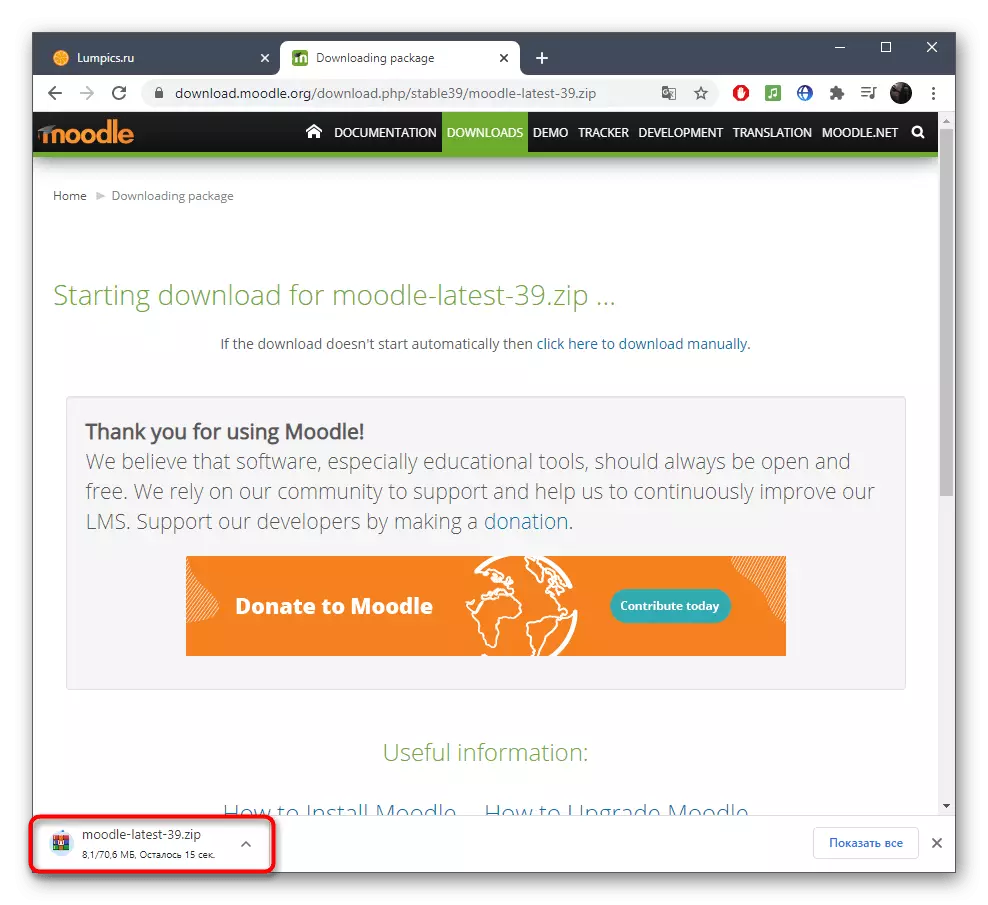
Reyndir notendur Við ráðleggjum þér að kynnast lista yfir aðrar tiltækar útgáfur sem eru dreift í gegnum opinbera vefsíðu eða GitHub. Skoðaðu skjölin og ákveðið hvaða samkoma verður hentugur fyrir stillingar miðlara sem notuð eru.
Skref 2: Byrjaðu á vefforriti áður en þú setur upp
Moodle ætti strax að hlaupa til að fara í uppsetningu beint í vefforritinu sjálft. Í framtíðinni, sama executable skrá sem opnar í gegnum "stjórn lína" verður að nota fyrir hverja Moodle sjósetja.
- Eftir að hlaða niður skaltu opna skjalasafnið og pakka upp rótarmöppunni á hvaða þægilegan stað á tölvunni þinni.
- Finndu þar Exe skrá "Start Moodle" og tvísmella á það til að byrja.
- Stjórnarlínan birtist, þar sem upplýsingar um árangursríka gangsetningu Apache og MySQL birtast, sem þarf til frekari samskipta við Moodle.
- Opnaðu hvaða þægilegan vafra sem er að fara með leiðinni http: // localhost / eða annað netfang sett upp fyrir staðbundna miðlara handvirkt.
- Veldu þægilegt tengi tungumál og bíddu eftir að endurræsa.
- Smelltu á "Næsta" og farðu á næsta stig greinarinnar.
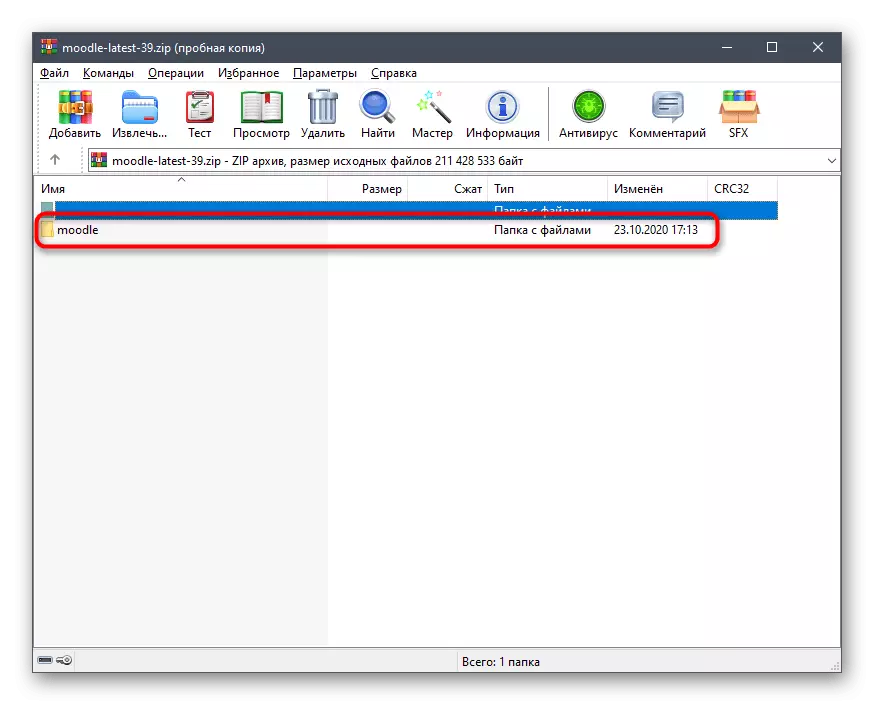
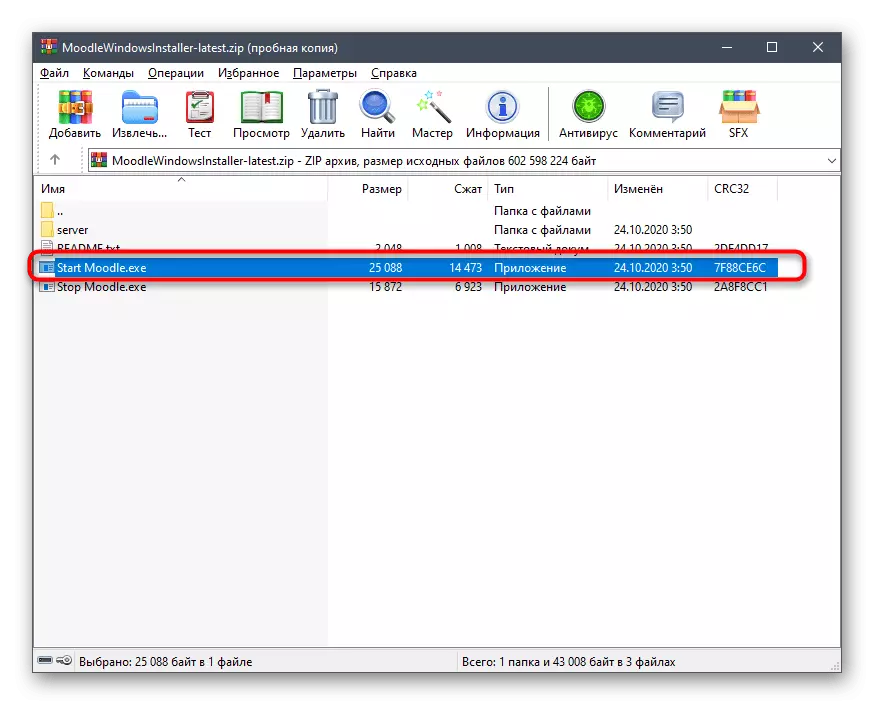
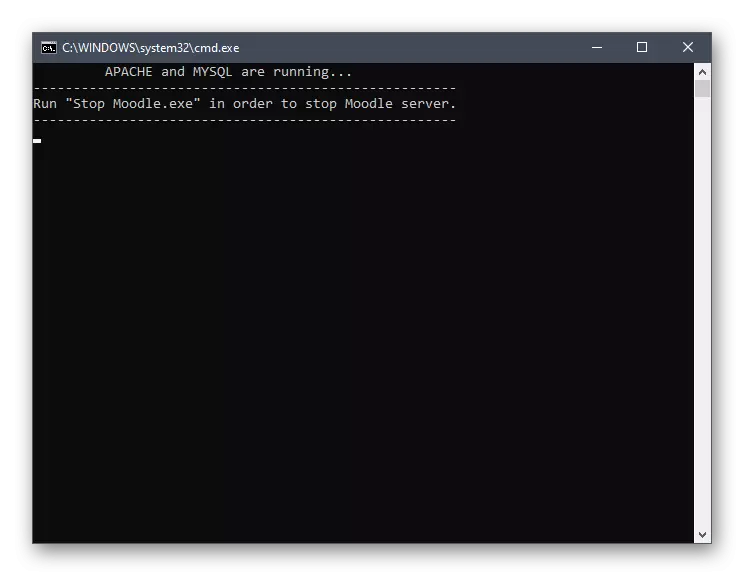
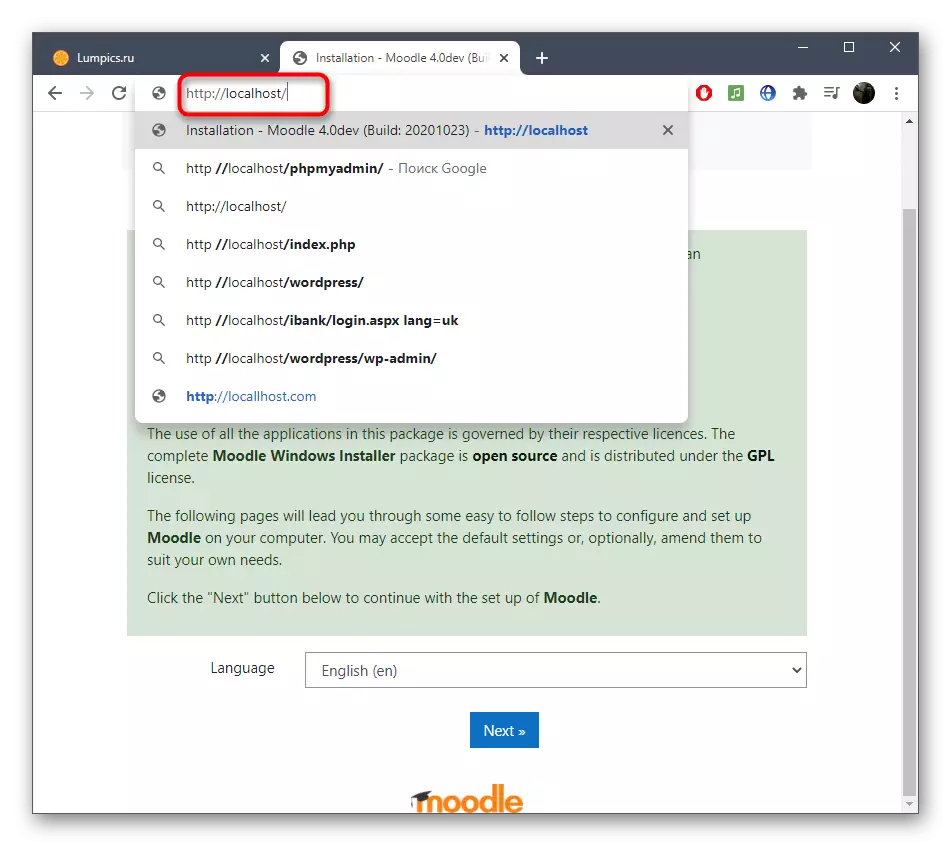
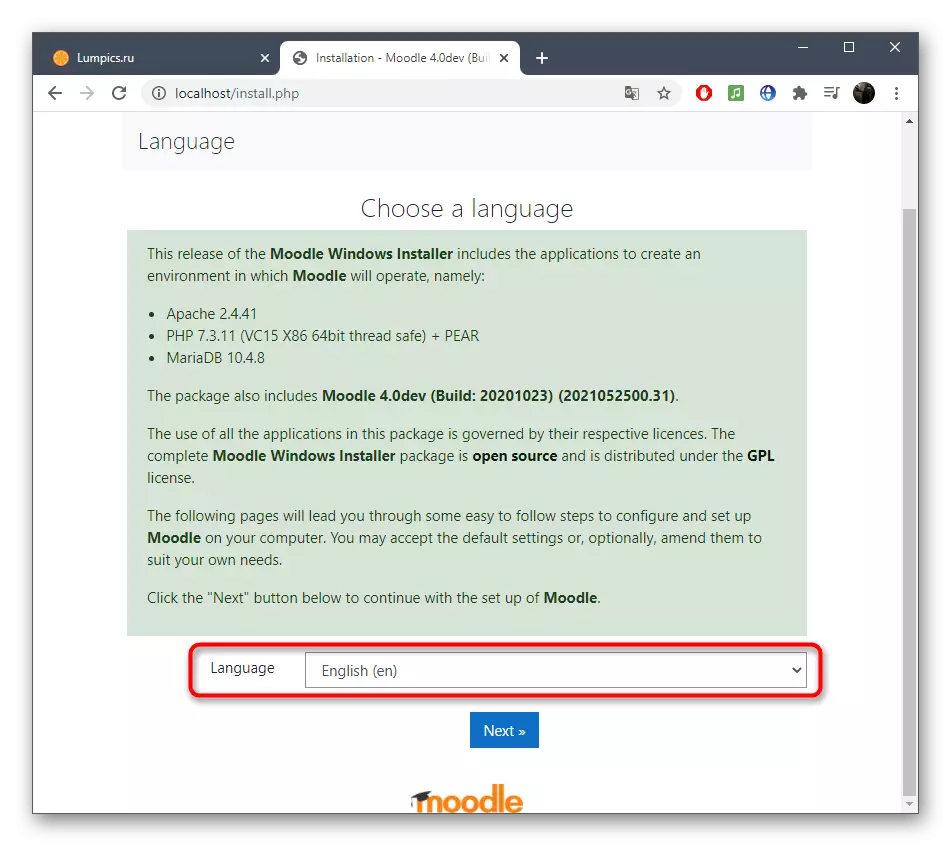

Skref 3: Setjið Moodle til staðbundinna miðlara
Það er kominn tími til að gera uppsetningu allra hluta sem mynda Moodle. Til að gera þetta þarftu að fylla út tilgreint formgögn í samræmi við persónulegar kröfur og fyrirfram ákveðnar stillingar á staðbundinni miðlara, ef einhver er.
- Fyrst skaltu ganga úr skugga um að Moodle verði staðsett á réttan hátt valið veffang og skrá. Breyttu möppunni þar sem gögnin eru vistuð.
- Næsta skref er að stilla gagnagrunninn. Það verður búið til á staðbundinni miðlara, og þú þarft að setja nafn fyrir það, stilla lykilorðið og höfnina.
- Staðfestu leyfisveitandann til að fara í næsta skref.
- Gakktu úr skugga um að allar miðlara stillingar hafi verið að skoða. Ef það er ekki skaltu lesa skýrslurnar til að skilja hvernig á að leysa þetta vandamál.
- Eftir skýrsluna skaltu finna og smella á "Halda áfram". Ef tilkynning hefur birst að vefsvæðið er ekki varið með HTTPS, bara hunsa það - það mun ekki hafa áhrif á starfsemi vefsvæðisins.
- Uppsetningarferlið hefst, sem tekur um tíu mínútur.
- Við uppsetningu á skjánum eru listi yfir hluti af viðbættum hlutum og stöðu þeirra birtar fyrir það sem þú getur fylgst með í rauntíma.
- Að lokinni mun halda áfram að halda áfram, sem og smelltu til að ljúka uppsetningunni.
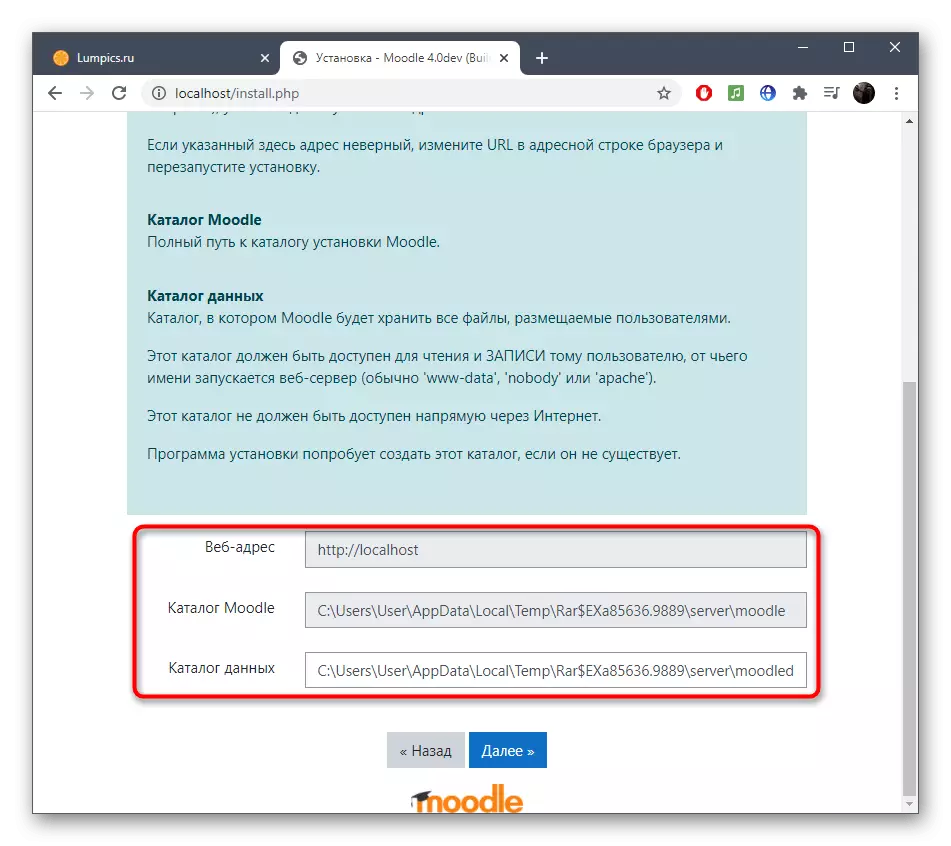
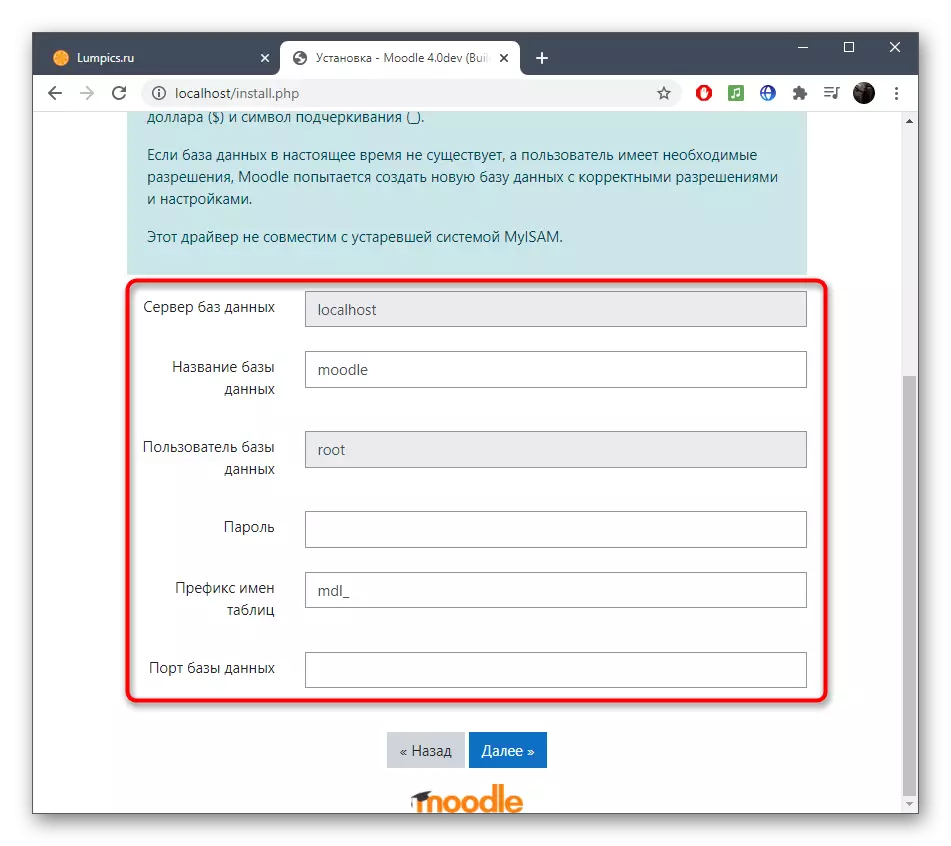
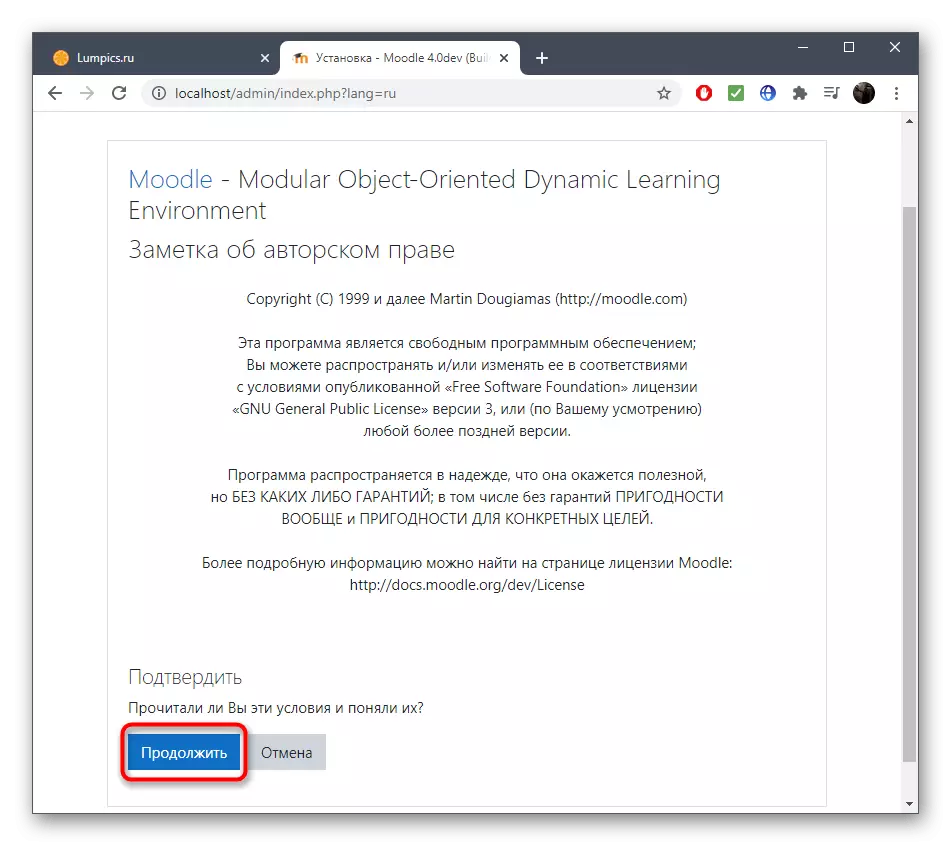
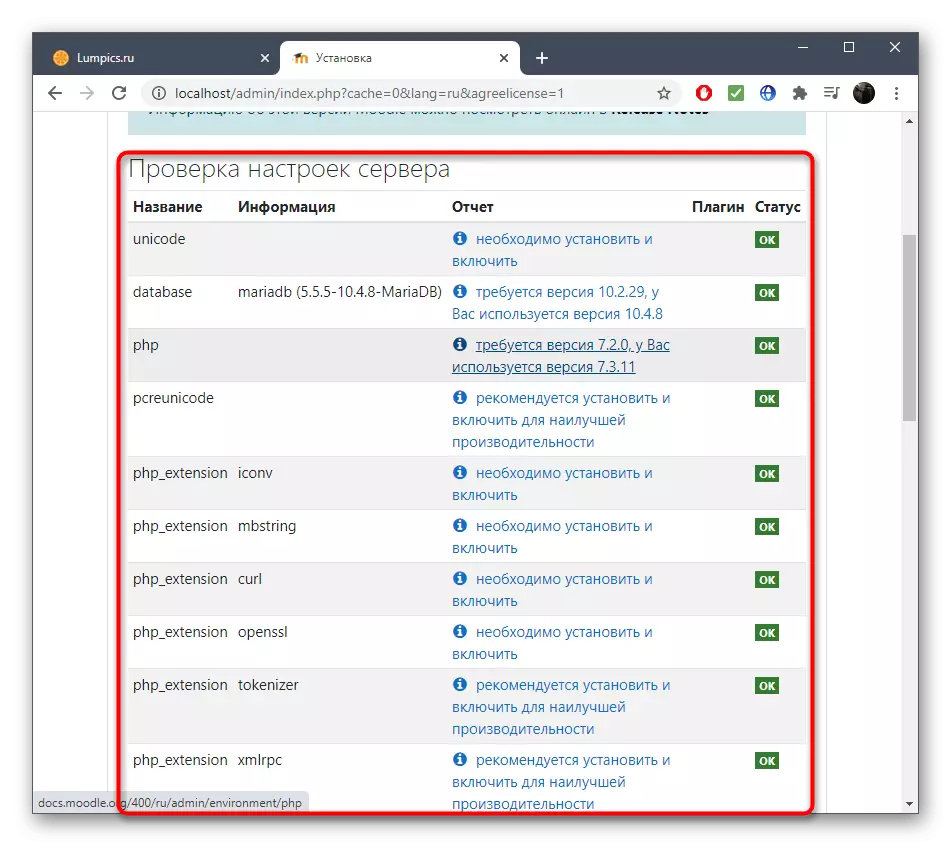
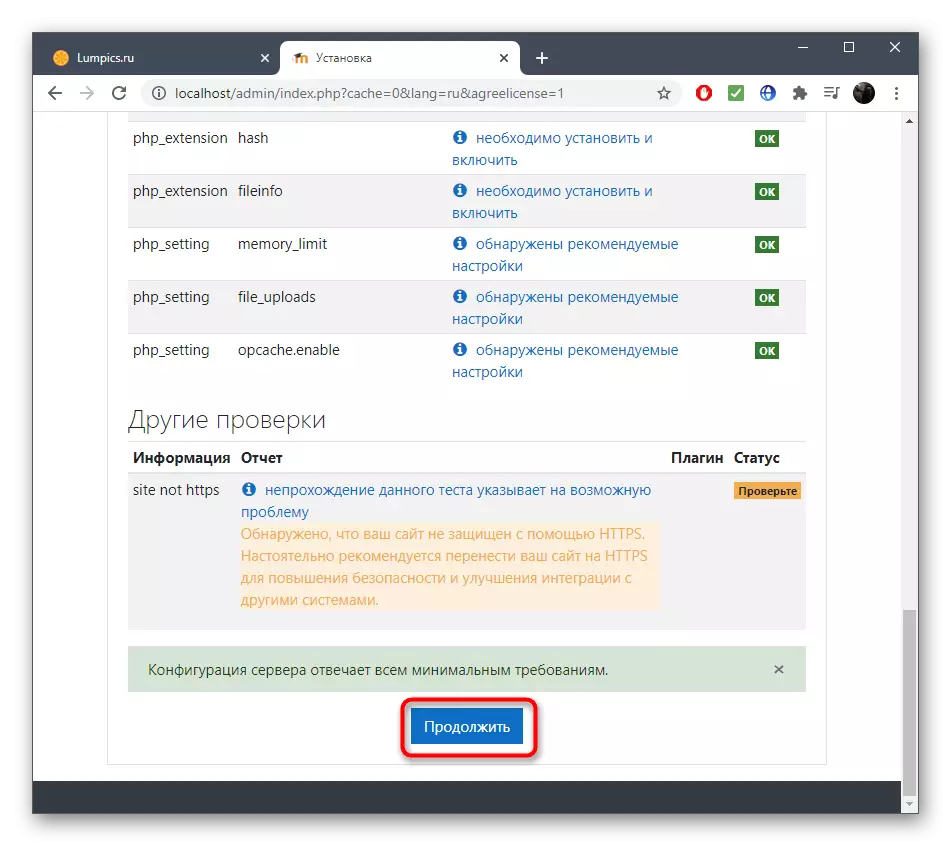
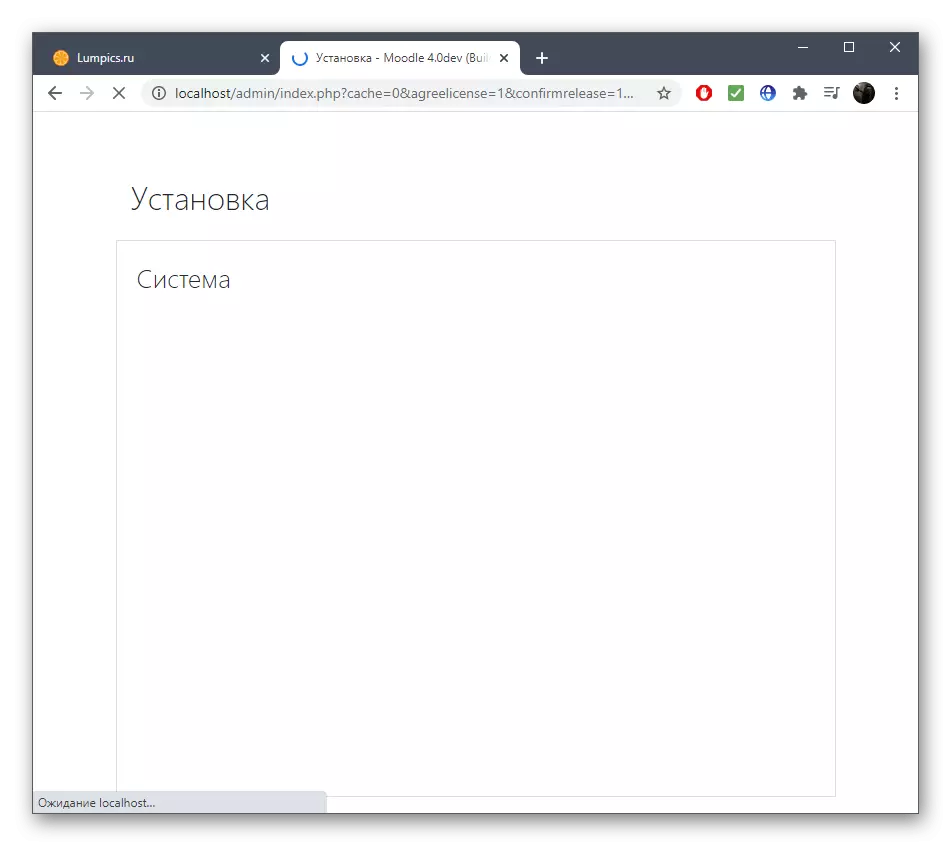
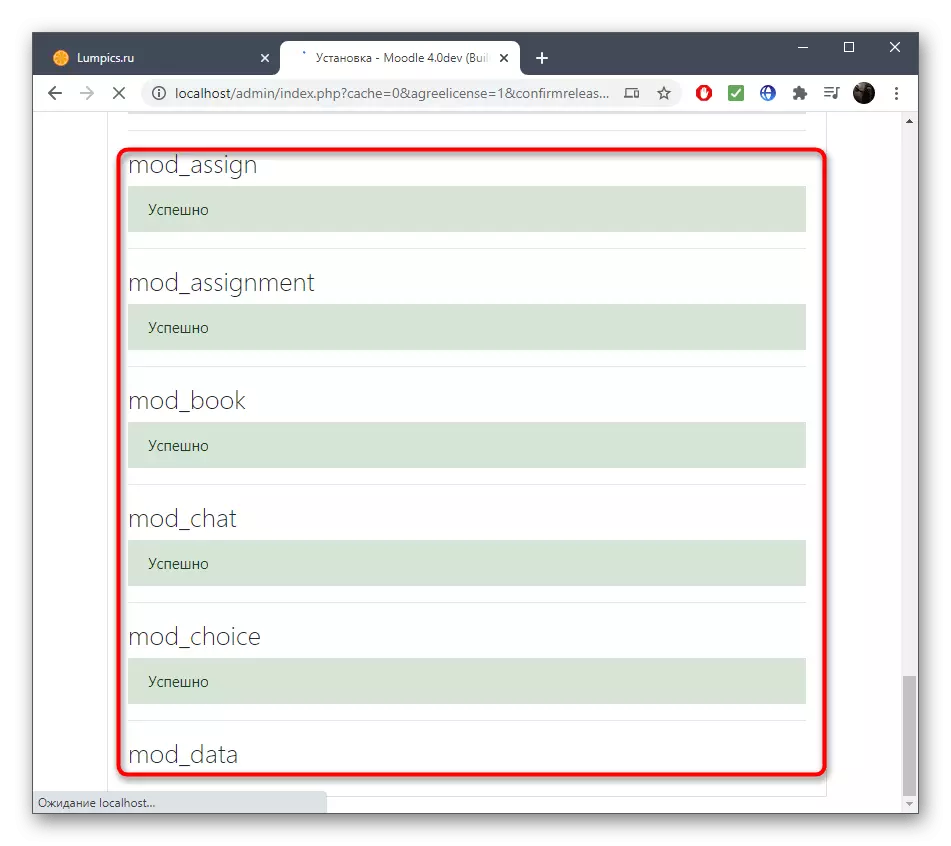
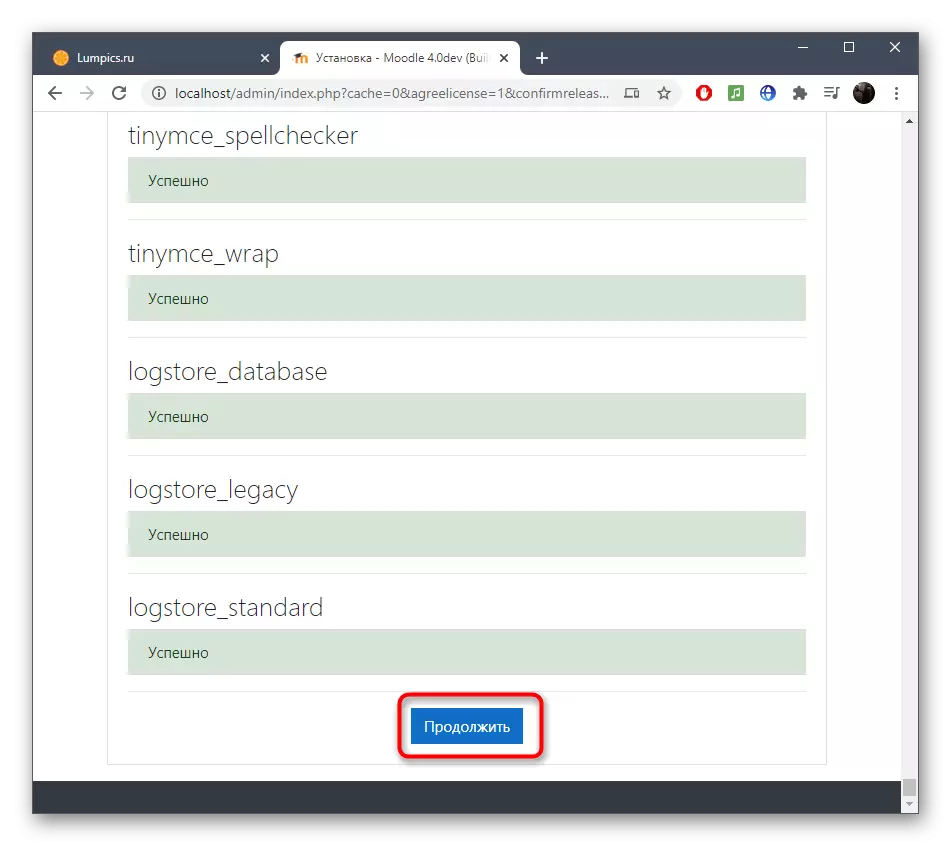
Skref 4: Upphaf notkun
Það er aðeins að takast á við fyrstu sjósetja Moodle og upphaf samskipta við þessa vefforrit. Það verður nauðsynlegt til að búa til stjórnandi uppsetningu og ákveða hvaða stillingar eru nauðsynlegar af vefsvæðinu.
- Þegar þú birtir reikningssköpunarformið skaltu fylla út öll merkt rauða reiti og restin eru valfrjáls.
- Stækkaðu reitina með viðbótar og valkvæðum upplýsingum ef þú vilt tilgreina það og í lokin skaltu smella á "Uppfæra prófílinn".
- Fylltu út aðal síðu síðunnar með því að slá inn fullt og stutt nafn, lýsingu og aðrar upplýsingar.
- Eftir það, umskipti á persónulegan reikning, þar sem hægt er að ráðstafa efni, búa til persónulegar námskeið og nota Moodle til að kenna.
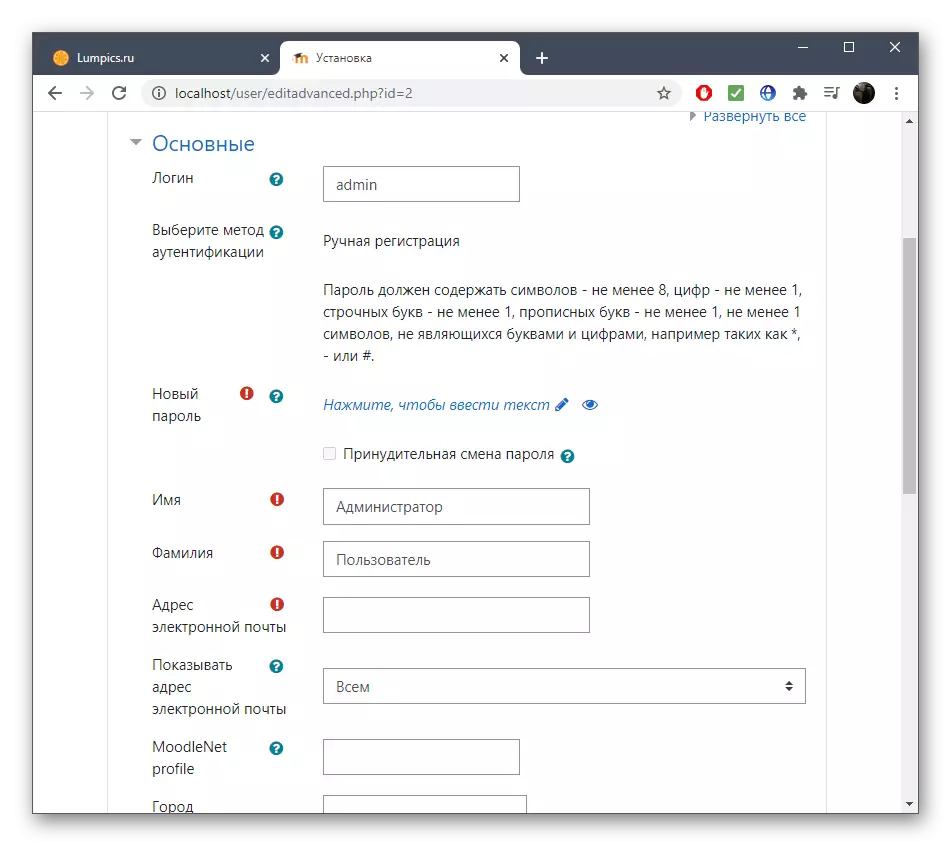
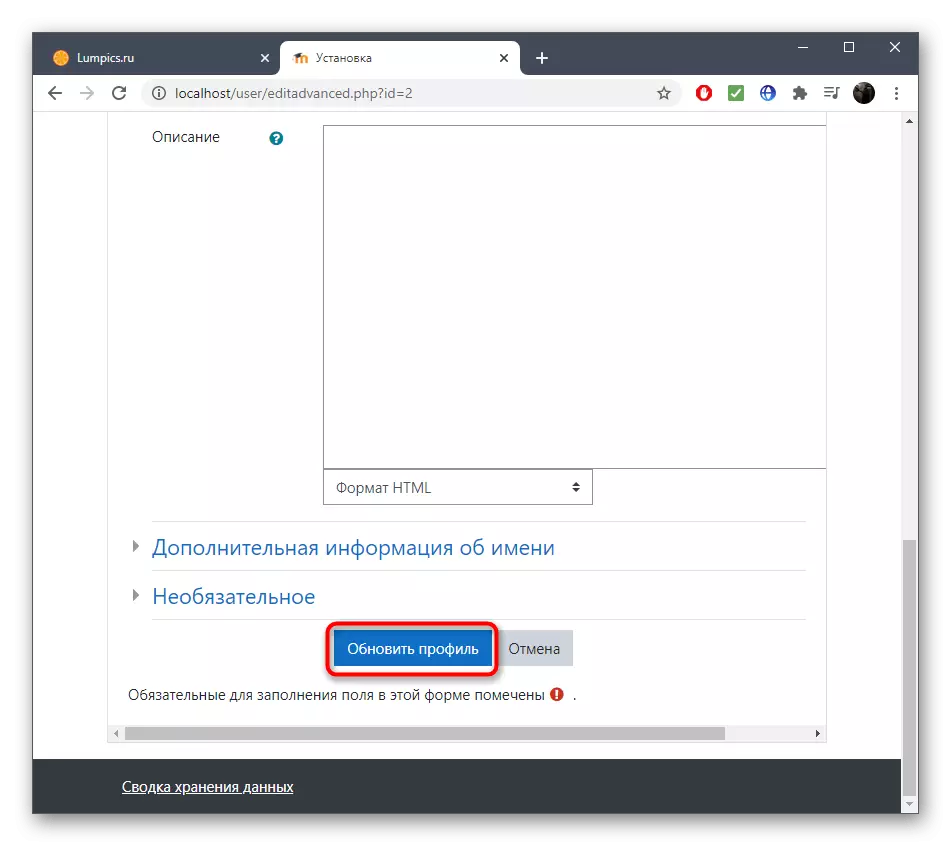
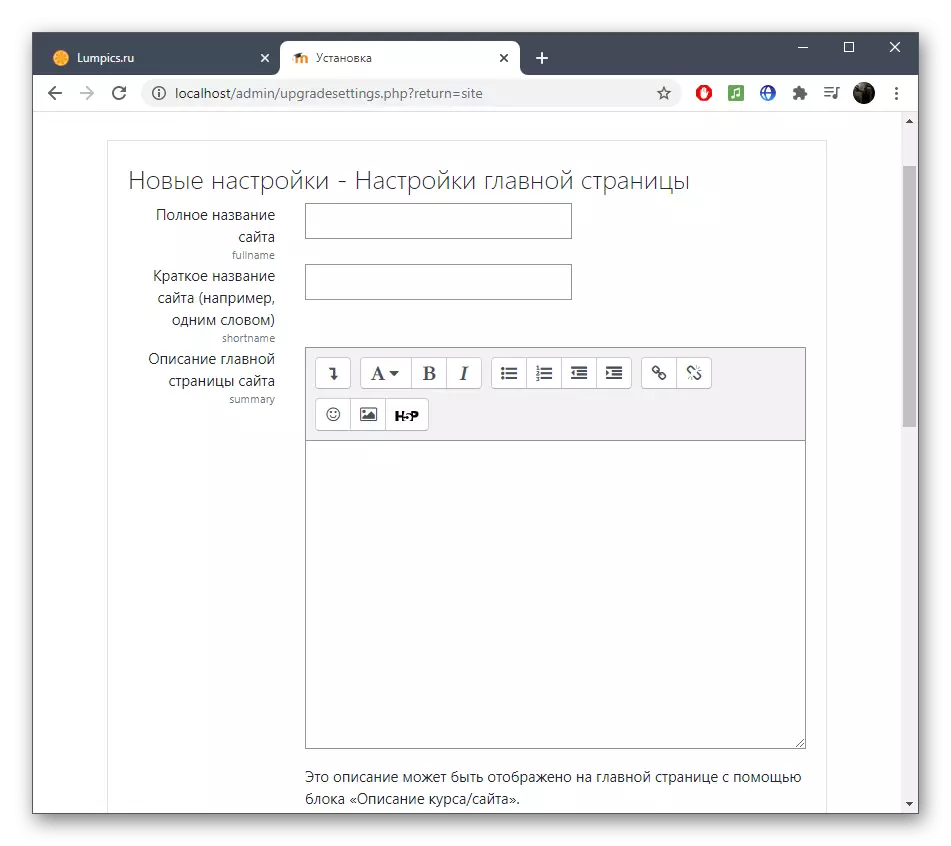
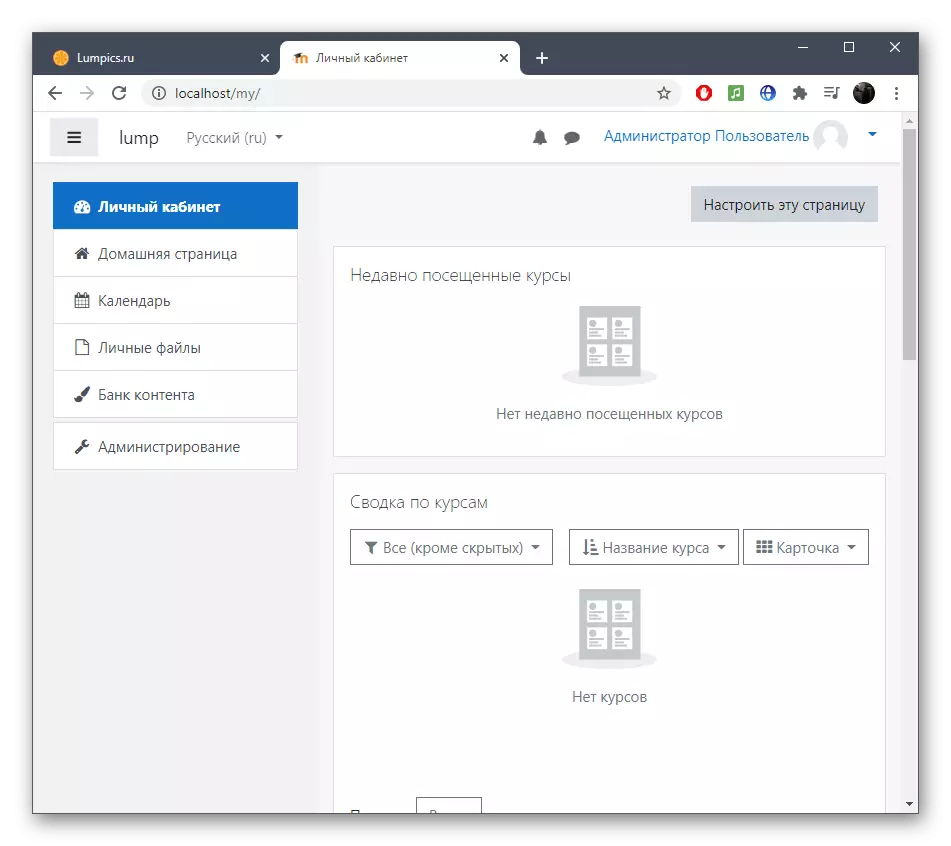
Vinsamlegast athugaðu að þessi kennsla sýnir aðeins hvernig á að byrja að nota Moodle á staðbundnum miðlara, sem áður var ekki þátt í að vinna með ýmsum CMS og það eru engar gagnagrunna á því. Ef þú hefur einhverjar aðrar málefni sem tengjast uppsetningu og sköpun námskeiðs í gegnum þetta vefforrit skaltu lesa skjölin á opinberu vefsíðunni þar sem þú munt finna svör við öllum spurningum. Þegar Moodle er að setja upp Moodle á hýsingu verður nauðsynlegt að hafa samband við tæknilega sérfræðinginn til að takast á við allar blæbrigði.
